Pestaña Edición (Preferencias de archivos de audio)
Visualización
- Guardar ajustes relacionados en archivo acompañante
-
Si se activa esta opción, se guardarán en un archivo acompañante los ajustes de zoom, los ajustes de regla y, opcionalmente, el preset de Sección Master asociado con el archivo de audio. Si se reabre el archivo de audio, se usan estos ajustes. No se alteran los contenidos de audio al eliminar un archivo acompañante.
- Guardar en una carpeta independiente
-
Si está activada esta opción, el archivo acompañante no se guardará en la misma carpeta que su archivo de audio, sino en una carpeta que puede especificar.
- Editar
-
Abre el diálogo Carpetas que le permite especificar dónde guardar los archivos acompañantes.
- Mostrar vista global al abrir nuevos archivos de audio
-
Si esta opción está activada y abre un archivo de audio, se mostrará también una vista general. Si esta opción está desactivada, solo se mostrará la vista principal.
- Mostrar vista global solo para archivos mono y estéreo
-
Si esta opción está activada, la vista general se muestra al abrir archivos mono y estéreo, y se oculta al abrir archivos de audio multicanal. Para mostrar la vista general de archivos de audio multicanal, haga clic en la parte superior de la ventana principal y arrastre hacia abajo.
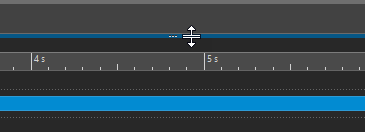
- Mostrar vista global al abrir nuevos archivos de audio en grupos de pestañas múltiples
-
Si esta opción está activada y hay 2 o más grupos de pestañas disponibles, se mostrará también una vista general en la ventana de onda al abrir un archivo de audio. Si esta opción está desactivada, solo se mostrará la vista principal.
- Vista general: indicador de rango pasivo también cubre la forma de onda
-
Cuando se activa esta opción, el indicador de rango mostrado en la regla de tiempo de la vista general también cubre el área de la forma de onda. A diferencia del indicador de la regla de tiempo, el indicador de rango es pasivo y no se puede modificar.
- Emulación de forma de onda analógica al hacer zoom a nivel de muestras
-
Si esta opción está activada y se hace zoom en la forma de onda a nivel de muestra en la línea de tiempo, se muestra una emulación analógica de la forma de onda.
- Zoom automático para vistas globales
-
Si esta opción está activada y abre un archivo de audio, el zoom de la vista general mostrará todo el archivo.
- Mostrar extensiones de archivos en pestañas
-
Si esta opción está activada, las pestañas mostrarán los nombres de archivos con sus extensiones. Por ejemplo, «piano.mp3» en lugar de «piano».
- Número de segundos a visualizar al abrir
-
Le permite especificar el rango de tiempo a mostrar al abrir un archivo de audio por primera vez. WaveLab Pro convierte este rango de tiempo al factor de zoom adecuado.
- Archivo de audio entero
-
Si esto está activado, el zoom horizontal se establecerá para visualizar todo el archivo.
Edición
- Procesar archivo entero si no hay selección
-
Si esta opción está activada y se aplica un proceso a un archivo de audio, se procesa todo el archivo si no hay ningún audio seleccionado. En la misma situación, si la opción esta desactivada, saldrá un aviso.
- Permitir deshacer ediciones después de guardar
-
Si esta opción está activada, puede deshacer las ediciones después de haber guardado el archivo. Puede desactivar esta opción si quiere usar menos espacio de disco o si quiere eliminar todos los archivos temporales al guardar el archivo.
Lectura de escaneo
- Solo con herramienta Reproducción
-
Si esta opción está activada, esta función solo funciona si se usa la Herramienta de reproducción.
- Sensibilidad
-
Le permite establecer la duración del micro bucle de audio que se ejecuta al mover el puntero del ratón sobre la regla de tiempo.
Ajustar selección a cruce por cero
- No ajustar en factores de zoom altos
-
Si se activa, el ajuste no ocurrirá si la forma de onda se muestra con un factor de zoom alto.
- Rango de exploración
-
Le permite definir lo lejos que WaveLab Pro busca un punto de cruce por cero hacia la izquierda y la derecha.